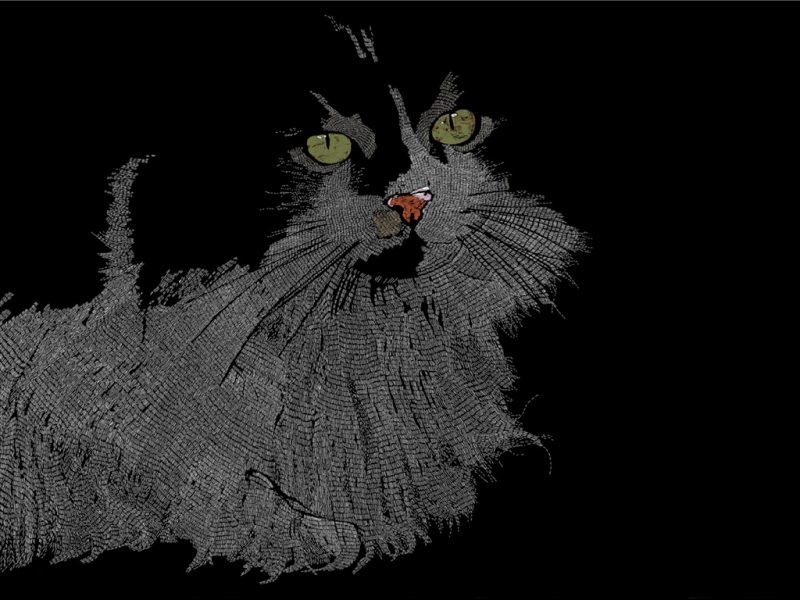一、查看网卡状态是否正常
把无线网卡插到树莓派上,输入命令ifconfig -a查看是否有wlan0的信息,如果有说明网卡状态正常,可以跳过第二步,直接配置无线网络。如果查不到wlan0的信息,则需要安装无线网卡的驱动。
二、查看无线网卡的信息
输入命令dmesg | grep usb查看无线网卡的信息,主要是看制造厂家(Manufacturer)。比如,我的网卡信息是
usb 1-1.3: Manufacturer: Realtek
以Realtek为例,安装无线网卡驱动。
如果现在你的树莓派能联网,输入安装命令就可以安装Realtek的驱动了。
首先搜索Realtek驱动:
apt-cache search realtek
看到下面信息:
firmware-realtek - Binary firmware for Realtek wired and wireless network adapters
安装Realtek驱动:
sudo apt-get install firmware-realtek
下载firmware-realtek_0.43_all.deb,用winscp上传到树莓派的/tmp目录中。输入命令安装:
sudo dpkg -i /tmp/firmware-realtek_0.43_all.deb
三、配置无线网络
用编辑器nano打开interfaces文件
sudo nano /etc/network/interfaces
我的interfaces文件是这样的:
auto lo
iface lo inet loopback
iface eth0 inet dhcp
allow-hotplug wlan0
iface wlan0 inet manual
wpa-roam /etc/wpa_supplicant/wpa_supplicant.conf
iface default inet dhcp
我们把无线网卡部分全部用#注释掉,然后添加自己的配置信息,最终结果如下:
auto lo
iface lo inet loopback
iface eth0 inet dhcp
auto wlan0
#allow-hotplug wlan0
#iface wlan0 inet manual
iface wlan0 inet dhcp
wpa-conf /etc/wpa.conf
#wpa-roam /etc/wpa_supplicant/wpa_supplicant.conf
iface default inet dhcp
使用nano编辑器,ctrl+o保存,ctrl+x退出。
用编辑器nano创建 /etc/wpa.conf 文件:
sudo nano /etc/wpa.conf
如果你的wifi没有密码
network={
[Tab] ssid="你的无线网络名称(ssid)"
[Tab] key_mgmt=NONE
}
如果你的wifi使用WEP加密
network={
[Tab] ssid="你的无线网络名称(ssid)"
[Tab] key_mgmt=NONE
[Tab] wep_key0="你的wifi密码"
}
如果你的wifi使用WPA/WPA2加密
network={
[Tab] ssid="你的无线网络名称(ssid)"
[Tab] key_mgmt=WPA-PSK
[Tab] psk="你的wifi密码"
}
注1:所有符号都是半角符号(英文状态下的符号),“[Tab]”表示按一次Tab键
注2:如果你不清楚wifi的加密模式,可以在安卓手机上用root explorer打开 /data/misc/wifi/wpa/wpa_supplicant.conf,查看wifi的信息。
比如,我的wpa.conf文件是这样的:
network={
ssid="1234"
key_mgmt=WPA-PSK
psk="MTIzNA1234"
}
最后输入命令启用无线网卡:
sudo ifup wlan0
可以连无线网了。